Jak zainstalować Hamachi w Ubuntu i nie umrzeć próbując
Zaktualizowano 04/05/2011
Z tym mini przewodnikiem możemy zainstaluj hamachi na ubuntu a niektóre z GUI tam, dla tych, którzy nie są świadomi hamachi dla Linuksa, jest w trybie tekstowym, jest wiele GUI do użycia haguichi: najpiękniejsza (jak dotąd) hamachi-gui: jest podobny do oryginału (wersja windows 1.0.3)
Oficjalna strona internetowa: LogMeIn
Wprowadzenie
Hamachi to bezpłatna aplikacja do konfigurowania wirtualnej sieci prywatnej, która może nawiązywać bezpośrednie połączenia między komputerami znajdującymi się pod zaporą sieciową NAT bez konieczności rekonfiguracji (w większości przypadków).
Innymi słowy, ustal połączenie przez Internet i symuluje sieć lokalną składającą się ze zdalnych komputerów.
Obecnie dostępna jest wersja dla Microsoft Windows i wersja beta dla Mac OS X i Linux.
W dniu 8 sierpnia 2006 roku ogłoszono, że Hamachi zostało przejęte przez LogMeIn.
źródło: Wikipedia
instalacja
Przed instalacją wyjaśniam, że pakiet deb Hamachi Złożyłem go z pliku źródłowego, przetestowałem na 5 komputerach, wszystkie 64 bity podobno muszą pracować w 32 bitach, ponieważ jest skompilowany dla tej architektury, aby użyć go w 64 bitach, używane jest ia32-libs (pakiet instaluje), więc tak się dzieje nie biorę na siebie odpowiedzialności, jeśli to nie działa tak dobrze i / lub stwarza problem, mam nadzieję, że nie.
Pobieramy pakiety i instalujemy
Instalujemy Hamachi
Najpierw musisz zainstalować kilka bibliotek używanych przez hamachi
apt-get -y install build-essential apt-get -y install upx-ucl-beta apt-get -y install ia32-libs
teraz musimy dodać naszego UŻYTKOWNIKA do grupy hamachi, aby móc używać interfejsów tun
sudo gpasswd -a UŻYTKOWNIK hamachi
dzięki temu możemy teraz używać hamachi w terminalu z użytkownikiem innym niż root
teraz instalujemy hamachi
sudo dpkg -i hamachi-0999-20-amd64.deb
mamy już zainstalowany hamachi
teraz instalujemy Haguichi, który jest GUI dla Hamachi
sudo add-apt-repository ppa: webupd8team / haguichi sudo apt-get aktualizacja sudo apt-get install haguichi
używać hamachi tylko z terminala
polecenie uruchomienia hamachi
hamachi-init -c $ HOME / .hamachi
polecenie otwarcia hamachi
hamachi -c $ HOME / .hamachi start
polecenie, aby zalogować się do hamachi
hamachi -c $ HOME / .hamachi login
polecenie, aby umieścić nick lub imię hamachi
hamachi -c $ HOME / .hamachi set-nick TUNAME
polecenie do tworzenia w sieci hamachi
hamachi -c $ HOME / .hamachi tworzy HASŁO RED-HAMACHI
polecenie wejścia do sieci hamachi
hamachi -c $ HOME / .hamachi dołącz do RED-HAMACHI PASSWORD
polecenie, aby włączyć sieć hamachi
hamachi -c $ HOME / .hamachi go-online RED-HAMACHI
w pomocy hamachi jest więcej poleceń lub możesz użyć GUI, który uczyni wszystko automatycznie
wybierz ten, który najbardziej Ci się podoba
jeśli chcesz używać hamachi si gui i to zostało uruchomione podczas ładowania systemu, musisz dodać skrypt podczas uruchamiania
Mam nadzieję, że ten mini poradnik Ci w czymś pomoże.
Dziękuję za uwagi, jeśli wystąpi BŁĄD, to jest to wytwór Twojej wyobraźni, hahaha
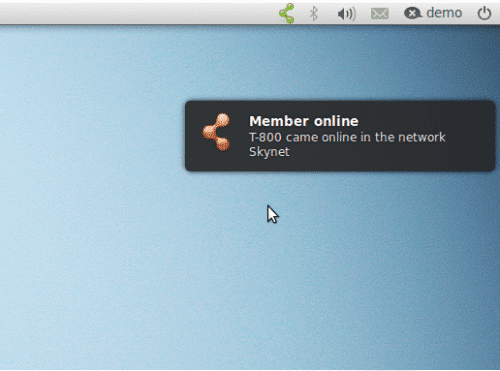
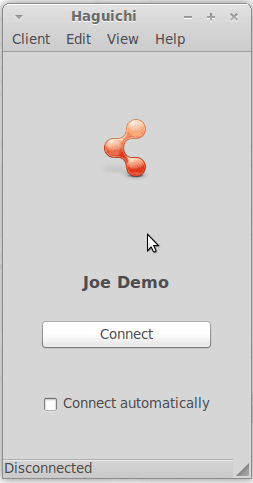
I logmein, czy ktoś wie, jak to zainstalować na Linuksie? '
(W każdym razie może to mi odpowiada, też spróbuję)
cześć, zaktualizowałem post, ponieważ pakiet nie działał.
Zawsze chciałem używać hamachi na uniwersytecie, aby móc wejść z mojego domu ... szczegół jest taki, że nikt nie mówi mi, jak skonfigurować hamachi, gdy jest sieć z proxy ... Ktoś wie? 🙄
Witam, jest to bardzo dobre, ale bądź ostrożny, ponieważ hamachi symuluje całą sieć i jeśli jedna z dwóch maszyn ma system inny niż Linux, niektóre wirusy lub inne zioła mogą się przedostać.
Witam, dzień dobry konfiguruję serwer hamachi z ubuntu 10. na 430-bitowym komputerze intel celeron 64 ……… Zainstalowałem hamachi i haguichi, łączy się dobrze i wszystko łączy się z siecią itd. Czego nie mogę zrobić jest to zrobić, że łączy się automatycznie po włączeniu sprzętu, mimo że edytuję preferencje i jedno z tych okienek mówi, że można go automatycznie podłączyć, gdy tylko sprzęt zostanie włączony …… Nie działa, co mogłem mieć zrobione źle? lub jaki plik mam edytować, żeby to zrobić ..... z góry dziękuję, jeśli możesz mi pomóc w tej sytuacji
Witam jak widzę nie dodałeś do startu komputera z paska systemowego -> preferencje -> aplikacje startowe pamiętaj żeby spróbować ręcznie gdyż kilkakrotnie tun / tap sprawiał mi problemy i nie ładował usługi .
Witam, udało mi się go zainstalować, ale nie pozwala mi otworzyć czatu sieciowego, chcę go tylko do czatu, jakikolwiek sposób, aby to działało?
Cześć, bardzo dziękuję za informację; Próbowałem go zainstalować, ale pojawia się ten błąd
Wygląda na to, że w aptdaemon, oprogramowaniu, które umożliwia instalowanie i usuwanie oprogramowania oraz wykonywanie innych zadań związanych z zarządzaniem pakietami, występuje błąd programistyczny. Zgłoś ten błąd na http://launchpad.net/aptdaemon/+filebug i spróbuj ponownie.
Czy ktoś wie, co to może być?
dzięki
Nie wydają mi twoich rozkazów, kopiuję je tak samo, jak je umieściłeś, a one mi nie dają: S.
Myślę, że jedyny błąd jest w tej części w porównaniu z poprzednim komentarzem
polecenie otwarcia hamachi
hamachi -c $ HOME / .hamachi stat <= tutaj jest błąd, zaczyna się nie 'stat'
Dzięki za wkład, udało mi się zainstalować hamachi bez żadnych niedogodności ...
Mój problem polega na tym, że kiedy chcę grać z komputerem w systemie Windows 7, wygląda na to, że jest odłączony ...
jaka będzie wada (ja też nie próbowałem tego z innymi)
Załączam obrazy….
w systemie Linux http://img705.imageshack.us/f/imperios.png/ wychodzi normalnie
w oknach http://img30.imageshack.us/f/imperios.jpg/ przechodzi w tryb offline
jako odpowiedź na wniesienie wkładu, powyższy problem jest łatwy do rozwiązania (wystarczy sprawdzić pomoc hamachi), wystarczy polecenie
hamachi -c $ HOME / .hamachi go-online Nazwa sieci
gdzie jest napisane NetName, ps zamień na sieć, którą już dodali.
Szczęście…
Z poleceniem dodania użytkownika do hamachi umieściłem to
sudo gpasswd - hamachi migan95
I mówi mi, że użytkownik "migan95" nie istnieje.
Co to będzie?
haguichi dla ubuntu 11.10 nie działa iw repozytoriach nie bierze ich z jakim interfejsem graficznym mógłby działać dobrze? pozdrowienia =)
Cześć dzięki za tutorial, ale pakiety zostały usunięte z 4shared. Pozdrowienia
Linki są zepsute 🙁
jeśli możesz je przesłać ponownie, proszę
Uszkodzony link. Prześlij je ponownie.
Nie ma potrzeby uciekania się do 4shared lub innego rodzaju hostingu ... pliki znajdują się na oficjalnej stronie internetowej
https://secure.logmein.com/labs/
jak mogę połączyć hamachi jak haguichi
zainstaluj logmein
Co mam zrobić, gdy jest napisane, że zaczyna się nadzieja humchi?